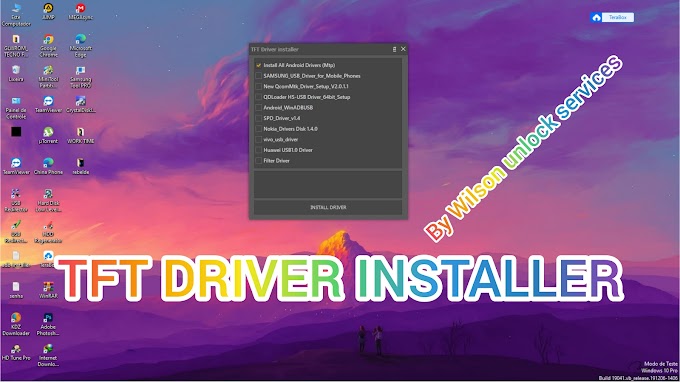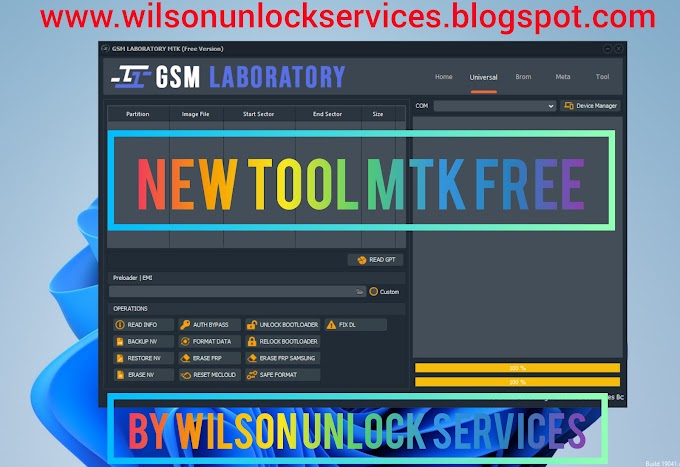Se você simplesmente excluiu arquivos de seu computador movendo-os para a Lixeira e não pressionou o botão "Esvaziar Lixeira" depois, recuperar arquivos excluídos recentemente pode ser fácil. Use as seguintes etapas para recuperar arquivos excluídos da Lixeira no Windows 10:
Etapa 1. Abra a Lixeira, localize e clique com o botão direito nos arquivos que deseja recuperar e selecione "Restaurar".
Etapa 2. Isso recuperará os arquivos excluídos de volta ao local original. Após a restauração, você pode copiar os arquivos para outras unidades, se desejar.
Como recuperar arquivos excluídos com software de recuperação de arquivos excluídos
Se os arquivos removidos não estiverem na Lixeira e não houver versões salvas anteriormente, você pode usar um dos melhores softwares de recuperação de dados - EaseUS Data Recovery Wizard para recuperar arquivos excluídos ou restaurar arquivos excluídos permanentemente em um PC ou laptop.
Desenvolvido com tecnologia de algoritmo avançada, o software de recuperação de dados EaseUS é uma ferramenta fácil de usar com mais de uma década de experiência impecável no campo da recuperação de dados.
Assistente de recuperação de dados EaseUS
- Oferece suporte à recuperação de arquivos excluídos permanentemente, recuperação formatada, recuperação RAW e mais recuperação de dados.
- Recupere arquivos excluídos do cartão SD , unidade flash USB, HDD, SSD, disco rígido externo e mais dispositivos.
- Recupere documentos perdidos do Word, Excel, fotos, vídeos, áudios, e-mails e outras centenas de tipos de arquivos.
Baixe o software de recuperação de dados excluídos EaseUS gratuitamente e siga um processo intuitivo para restaurar arquivos excluídos de um laptop ou PC no Windows 10.
- Oferece suporte à recuperação de arquivos excluídos permanentemente, recuperação formatada, recuperação RAW e mais recuperação de dados.
- Recupere arquivos excluídos do cartão SD , unidade flash USB, HDD, SSD, disco rígido externo e mais dispositivos.
- Recupere documentos perdidos do Word, Excel, fotos, vídeos, áudios, e-mails e outras centenas de tipos de arquivos.
Etapa 1. Escolha o local exato do arquivo e clique no botão "Verificar" para continuar.
Etapa 2. Após o processo, você pode aplicar o recurso "Filtro" ou clicar no botão "Pesquisar arquivos ou pastas" para localizar os arquivos excluídos.
Etapa 3. Clique no botão "Recuperar" e salve os arquivos restaurados - de preferência, deve ser diferente do original.
Cuidado: Não salve os dados recuperados de volta na partição ou unidade onde você os perdeu! Você pode transferir para esse local após a recuperação, mas recuperar diretamente para a mesma unidade pode resultar na substituição do arquivo. Se você só precisa recuperar alguns arquivos pequenos, pode usar a versão gratuita do EaseUS Data Recovery Wizard. O software de recuperação de dados gratuito EaseUS permite que você recupere até 2 GB de dados. Você pode usá-lo para recuperar qualquer tipo de arquivo no disco rígido de um laptop ou PC.
Restaurar arquivos excluídos usando o recurso de versões anteriores (sem software)
Se o arquivo que você excluiu não estiver na Lixeira ou se você esvaziou a Lixeira e não deseja usar software de terceiros para recuperar arquivos excluídos, você pode tentar recuperar uma versão mais antiga do arquivo excluído ou perdido por usando o recurso de backup e restauração gratuito integrado ao Windows. Para recuperar arquivos excluídos sem usar um software especialmente criado, siga estas etapas.
No Windows 10 / 8.1 / 8:
Etapa 1. Abra o painel de controle.
Etapa 2. Vá para "Histórico de arquivos"> "Restaurar arquivos pessoais".
Etapa 3. Clique no botão verde "Restaurar" para obter os arquivos excluídos de volta.
No Windows 7:
Etapa 1 . Clique no botão "Iniciar", selecione "Computador" e navegue até a pasta que costumava conter o arquivo ou pasta que você precisa recuperar.
Etapa 2. Clique com o botão direito na pasta e selecione "Restaurar versões anteriores" no menu de contexto.
Etapa 3. Você verá uma lista de versões anteriores disponíveis dos arquivos ou pastas excluídos com horas e datas diferentes. Escolha a versão desejada e clique em "Restaurar" para recuperar os arquivos excluídos.
Leia o guia completo sobre como recuperar arquivos excluídos de versões anteriores na página da Microsoft na web.
Como recuperar arquivos de um backup no Windows 10 / 8.1 / 8/7
Se você já configurou o Backup do Windows, pode usá-lo para recuperar arquivos excluídos. Para restaurar um arquivo de um backup, certifique-se de que a mídia ou unidade que armazena seu backup esteja disponível e siga estas etapas:
Etapa 1. Clique no botão "Iniciar", digite Painel de Controle e selecione-o.
Etapa 2. Selecione "Backup e Restauração (Windows 7)".
Etapa 3. Clique na opção "Selecionar outro backup para restaurar os arquivos" e escolha o seu backup.
Etapa 4. Clique em "Avançar" e siga as instruções para concluir o processo de recuperação.
Perguntas frequentes que você precisa verificar para recuperar arquivos excluídos
Se você também tiver alguma das seguintes perguntas frequentes sobre a recuperação de arquivos excluídos, encontrará as respostas aqui.
1. Para onde vão os arquivos excluídos?
Os itens excluídos de maneira regular devem ir para a Lixeira, o que lhe dá uma segunda chance de recuperação se você mudar de ideia. No entanto, se você usar a combinação de teclas "Shift" + "Excluir" para excluir um arquivo ou um grupo de arquivos permanentemente, os itens excluídos passarão pela Lixeira. Uma situação semelhante pode ocorrer nas suas costas se uma cepa de malware corromper ou limpar seus arquivos.
Mas eles não desaparecem para sempre, pois o seu sistema operacional não apaga completamente os arquivos logo após eles serem excluídos. Embora o espaço em disco seja rotulado como disponível, os arquivos ainda estão lá em algum lugar
2. Como recuperar arquivos excluídos no Mac?
Você pode recuperar arquivos excluídos ou excluídos permanentemente no Mac com o software de recuperação de dados EaseUS Mac. Baixe o EaseUS Data Recovery Wizard para Mac gratuitamente e execute-o.
Etapa 1. Selecione o local do dispositivo do qual você excluiu os arquivos. Clique no botão "Scan" para localizar os arquivos excluídos permanentemente.
Etapa 2. O Assistente de recuperação de dados EaseUS para Mac listará os arquivos encontrados na barra lateral esquerda.
Etapa 3. Visualize os itens que você está procurando e clique no botão "Recuperar agora" para restaurar os arquivos excluídos permanentemente no Mac.
3. Como recuperar arquivos excluídos de um disco rígido externo, cartão SD ou unidade USB?
Se você remover arquivos de um disco rígido externo, uma unidade flash USB removível ou um cartão SD, os arquivos excluídos não irão para a Lixeira. Você precisa conectar o dispositivo de armazenamento externo ao computador e fazê-lo aparecer. Em seguida, aplique o software de recuperação EaseUS para recuperar arquivos excluídos de um disco rígido externo usando as seguintes etapas simples.
Etapa 1. Conecte seu disco rígido externo, USB ou cartão SD a um laptop ou PC.
Etapa 2. Certifique-se de que o dispositivo seja exibido.
Etapa 3. Abra o software de recuperação de dados EaseUS e use-o para recuperar arquivos removidos do disco externo.
4. Como recuperar arquivos excluídos no Android?
A recuperação de dados do Android requer uma etapa extra antes da recuperação. Você precisa fazer o root do dispositivo com antecedência e instalar o EaseUS Mobisaver para Android em seu computador Windows. O software pode escanear seu smartphone em busca de fotos, contatos, mensagens, vídeos perdidos e muitos outros tipos de arquivos e mostrará os resultados em categorias.
Etapa 1. Conecte seu telefone Android ao PC ou laptop.
Etapa 2. Execute o EaseUS MobiSaver para Android e faça uma varredura em seu telefone Android para encontrar os dados perdidos.
Etapa 3. Visualize e recupere arquivos excluídos em seu telefone Android.
Conclusão da recuperação de arquivo excluído
Depois de ler este tutorial, acreditamos que você aprendeu métodos eficazes para recuperar arquivos excluídos em um PC com Windows 10/8/7. Quando você perder arquivos, certifique-se de procurá-los antes de encerrar o processo.
- Primeiro, você pode restaurar arquivos que não foram excluídos permanentemente da Lixeira.
- Em seguida, use o software de recuperação de dados EaseUS para escanear seu disco rígido e recuperar arquivos excluídos permanentemente no Windows 10 se o primeiro método for proibido.
- Finalmente, verifique seu histórico de arquivos ou backups para recuperar arquivos. Lembre-se de que é muito mais fácil fazer backup de um arquivo com antecedência do que recuperá-lo depois de perdido. Você pode ativar o recurso de histórico de arquivos / backup do Windows ou usar o software de backup automático de arquivos para proteger seus arquivos de forma proativa.